Wie man einfach aufzeichnet, was Sie in Ihrem Browser tun
Wurdest du jemals gefragt, wie du etwas Tech-bezogenes von einem Freund oder Familienmitglied tun kannst, aber dir bewusst war, dass der Prozess einige Schritte erfordert, denen sie möglicherweise nicht folgen können? Mit Screencastify (einer Chrome-Erweiterung) können Sie alles aufzeichnen, was auf Ihrem Bildschirm angezeigt wird.
Viele andere Programme können auch aufzeichnen, was auf Ihrem Bildschirm passiert, einige vollständiger und einfacher als andere. Screencastify zeichnet sich durch seine Einfachheit aus und ist völlig kostenlos zu installieren und zu verwenden.
Sobald Sie die Erweiterung installiert haben, wird das Symbol in der oberen rechten Ecke des Browsers angezeigt. Wenn Sie darauf klicken, wird ein Menü mit allen Optionen angezeigt. Sie können aufnehmen, was in einem Tab passiert, aber Sie haben auch die Möglichkeit, direkt von Ihrer Webcam aufzunehmen.

Mit Screencastify können Sie auch Audio aufnehmen und anpassen, eine perfekte Kombination, wenn Sie erklären möchten, was Sie gerade tun. Sie können auch einige nützliche Werkzeuge verwenden, die auf der Seite erscheinen, mit der Sie mit Farben und Pfeilen markieren können, was auch immer Sie betonen möchten. Scheinbar scheint das nur zu funktionieren, wenn du einen Tab aufzeichnest.
Screencastify hat seine Grenzen, da es Ihnen nur erlaubt, ein zehnminütiges Video aufzunehmen, und Sie müssen sich mit dem Wasserzeichen des Unternehmens befassen, aber das kann durch ein Upgrade Ihres Kontos beseitigt werden. Wenn Sie Ihre Aufnahmen sehen möchten, müssen Sie nur auf das Hamburger-Symbol oben links im Menü klicken. Wenn Sie die Audio-Aufnahmefunktion ausschalten möchten, müssen Sie nur diese Option deaktivieren.

In den Screencastify-Optionen können Sie auch festlegen, wo Ihre Aufnahmen gespeichert werden sollen. Sie können Ihre Videos entweder auf Google Drive oder lokal speichern lassen. In den Optionen können Sie auch festlegen, dass Sie Benachrichtigungen erhalten, wenn Sie eine Hintergrund-Registerkarte aufzeichnen, den Fortschritt der Videobearbeitung anzeigen und den Fortschritt des Laufwerk-Uploads anzeigen.
Sie können Screencastify auch so einrichten, dass aufgezeichnete Videos automatisch geöffnet werden, sodass Sie sie entweder ansehen oder auf YouTube oder Google Drive teilen können. Sie teilen Ihr Video auch, indem Sie den Link kopieren und an einer anderen Stelle einfügen, an der die andere Person sie kopieren und zur URL wechseln kann. Erinnere dich daran (wenn du teilst), um die Datenschutzeinstellungen festzulegen, die dein Video haben soll, unabhängig davon, ob es öffentlich, nicht gelistet oder privat sein soll. Wenn dein Video etwas zugeschnitten werden muss, kannst du auch auf diese Funktion zählen, aber nur, wenn du dein Konto aktualisierst.
Screencastify bietet dir die Möglichkeit, deine Videos herunterzuladen, damit du sie offline ansehen kannst. Leider können Sie mit Screencastify keine bestimmten Bereiche unseres Bildschirms aufzeichnen, aber wenn dies ein Muss für Sie ist, können Sie Screencast-O-Matic immer ausprobieren.
Ihr Chrome-Browser muss auf dem neuesten Stand sein, damit diese Erweiterung funktioniert. Daher sollten Sie Chrome Version 32 oder höher verwenden. Das Video, das Sie mit Screencastify erstellen, wird im .webm-Format exportiert. Wenn Ihnen dieses Format also nichts bringt, benötigen Sie einen Videoformatkonverter.
Fazit
Screencastify ist ein hervorragendes Tool zum Erstellen von Lernprogrammen für Schüler, Familie und Freunde. Mit dieser kostenlosen Chrome-Erweiterung wird kein einziger Schritt übersehen oder missverstanden. Wenn Sie das nützlich fanden, vergessen Sie nicht, es zu teilen und lassen Sie mich Ihre Gedanken auf dem Bildschirmrecorder in den Kommentaren wissen.

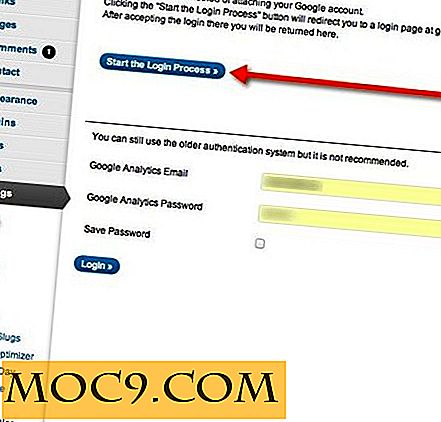


![Senden Sie eine iMessage von fast überall in iOS und OS X [Quick Tipps]](http://moc9.com/img/Send-Quick-iMessage-OS-X-iOS-Right-Click-File-OS-X.jpg)


